Photoshop合成黑暗夜空中天使少女正在读书的梦幻…
2020-05-28 16:03:36来源:ps爱好者 阅读 ()

2、对人物图层进行细化
接着抠出人物部分添加蒙版,右键选择并遮住,勾选智能半径涂抹头发边缘,并调整羽化等参数。
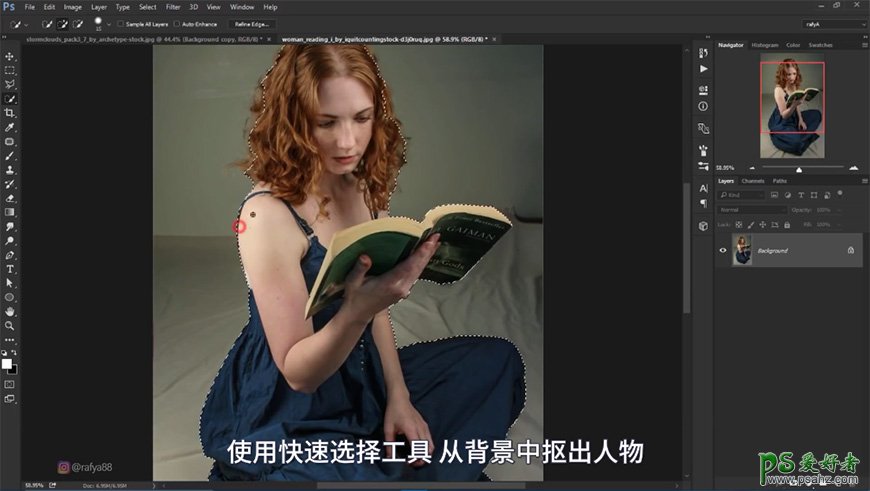
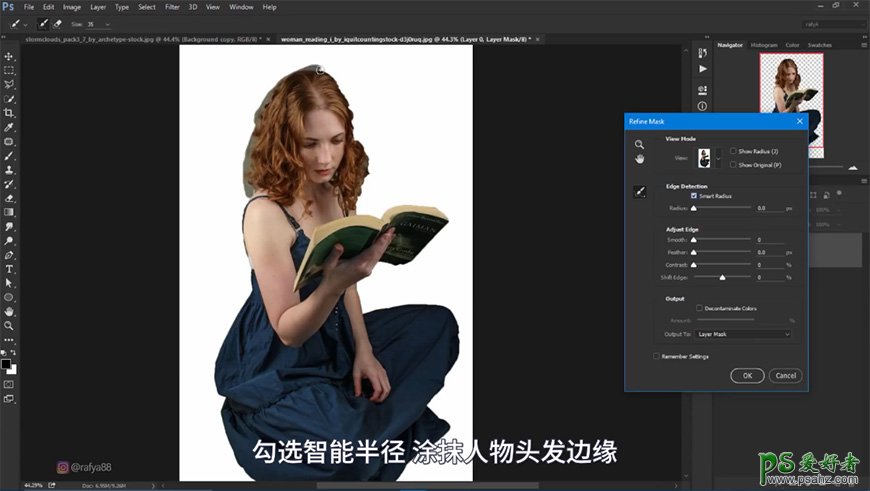
将抠好的人物素材放进天空素材,调整大小位置后使用套索工具及画笔在蒙版上把腿部遮盖。
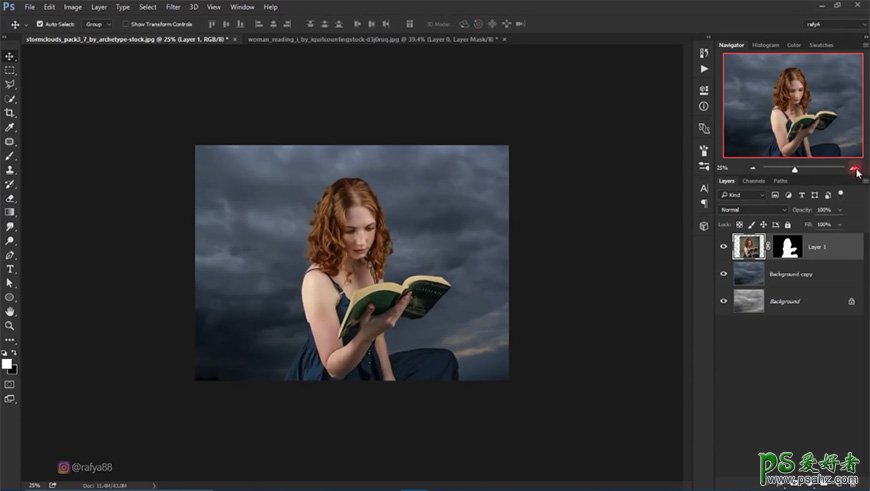
添加色相饱和度及曲线图层,剪切至人物层,调整参数。
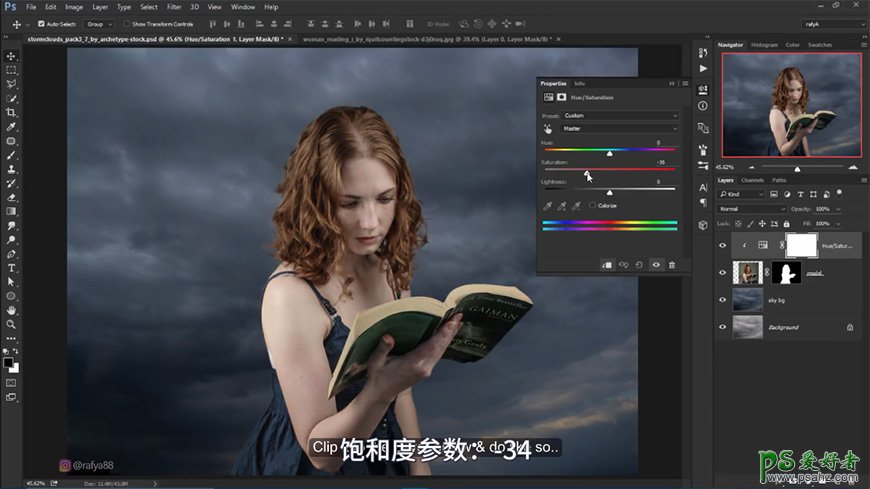
在曲线图层蒙版上,用画笔进行相应的涂抹。
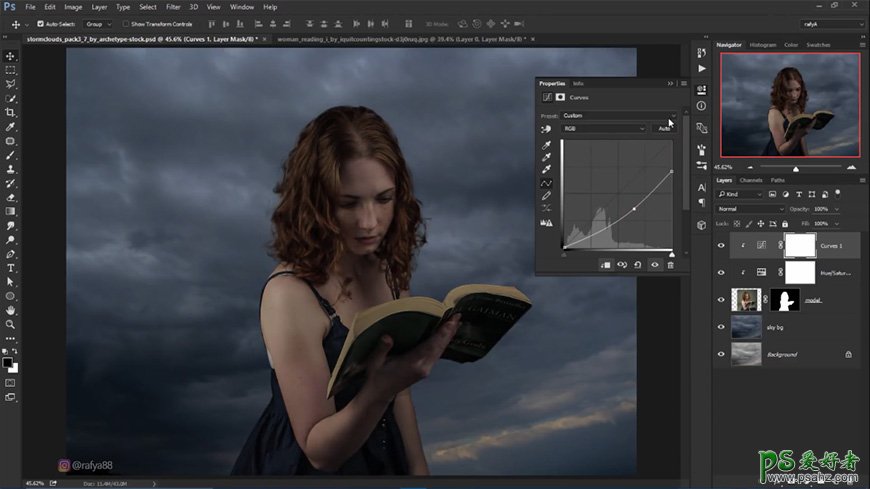
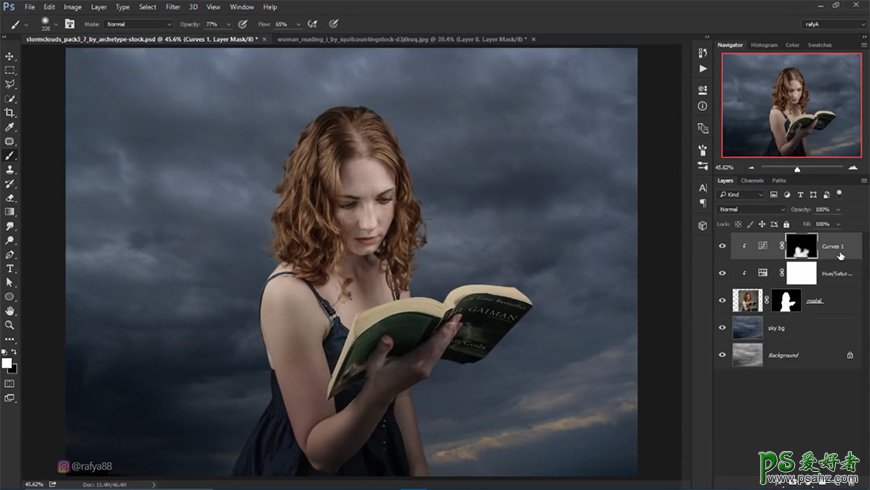
新建中性灰图层,使用加深减淡工具涂抹人物,加强对比。
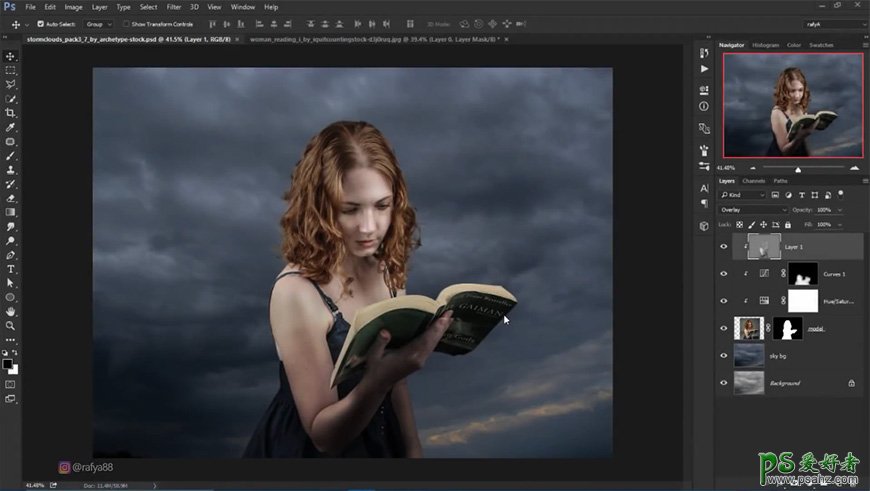
新建图层,剪贴至人物图层,吸取天空部分颜色对人物边缘进行涂抹。

3、添加书本上的亮光
新建图层,用套索工具抠出书面上方及人物脸部,用渐变工具拉出一个亮光效果,复制一层渐变图层,调整两个渐变层的图层模式。
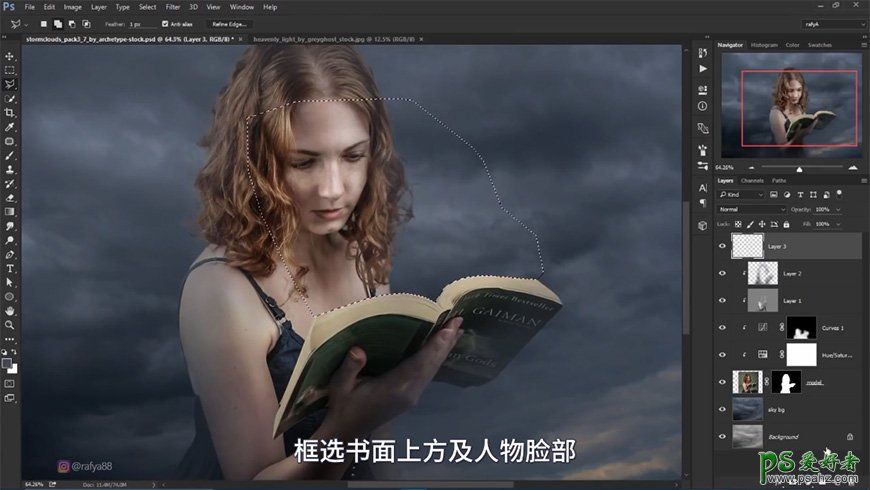
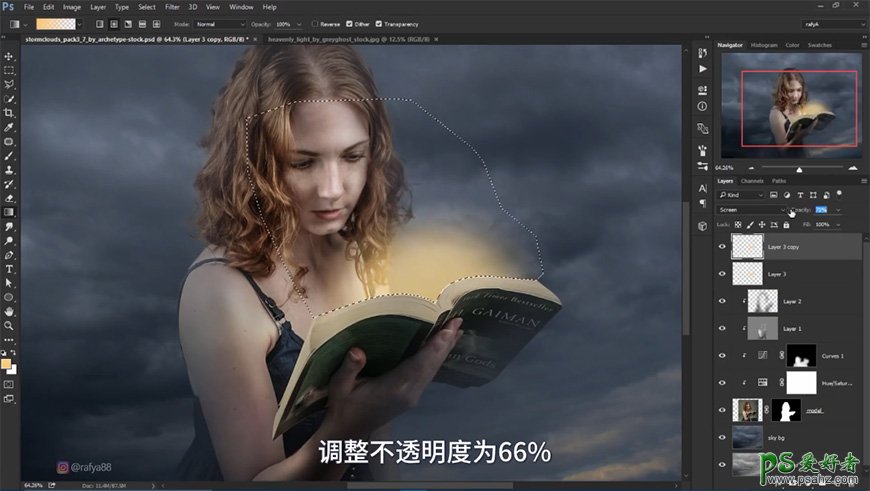
再添加一个渐变层加强效果,将三个光线层编组命名。
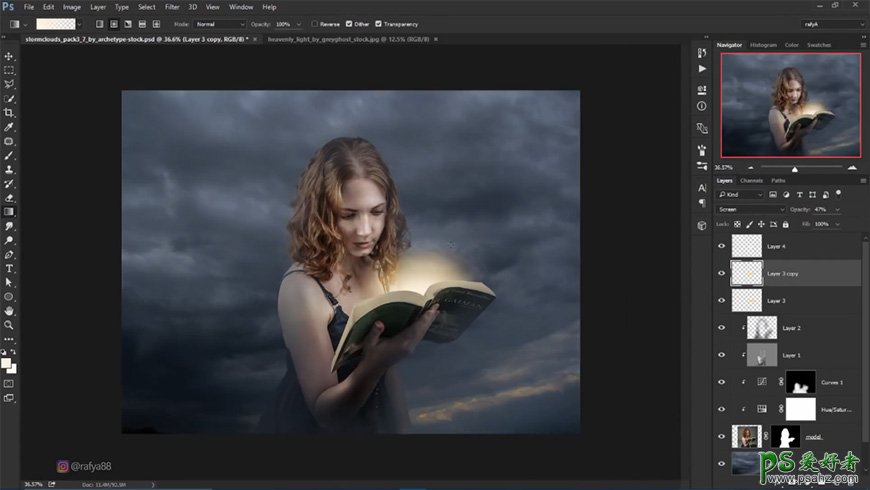
4、添加蝴蝶素材及细化光效
打开蝴蝶素材,选中需要的蝴蝶拖进图片,调整大小位置。
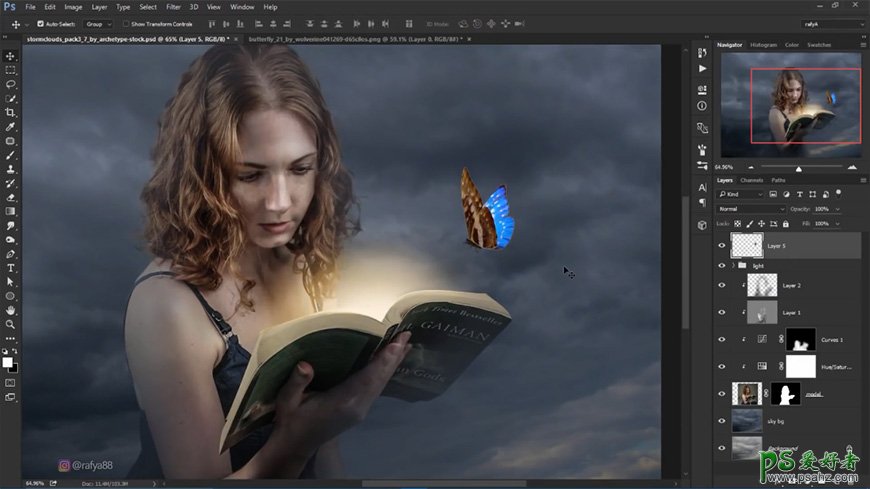
添加色相饱和度,调整参数。
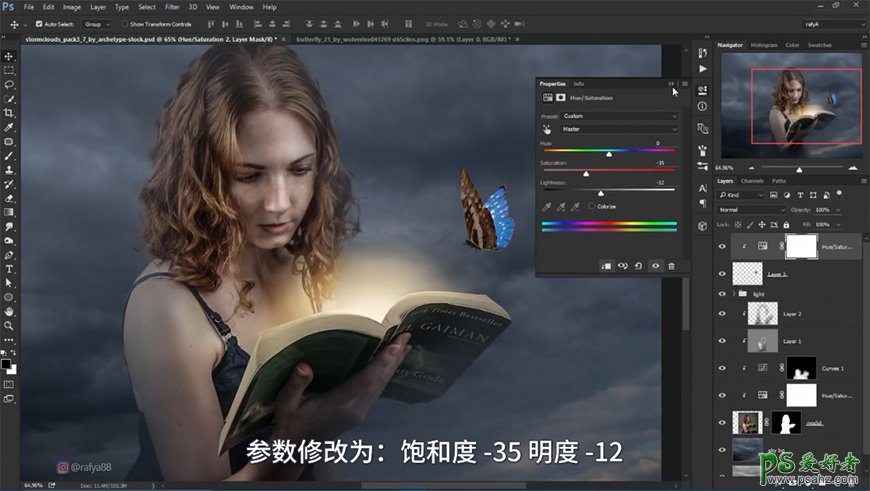
新建图层并剪切至蝴蝶层,修改颜色模式为叠加,选择画笔工具,调为黄色,在蝴蝶左侧进行涂抹。

新建图层,用光点画笔在书面上方随机描画。

新建图层,剪切至人物层,选中黄色画笔在人物、脸部及胳膊内测进行涂抹,调整图层模式及不透明度。

在反光层上层新建颜色减淡层,调整不透明度继续涂抹,用橡皮擦擦掉部分反光。
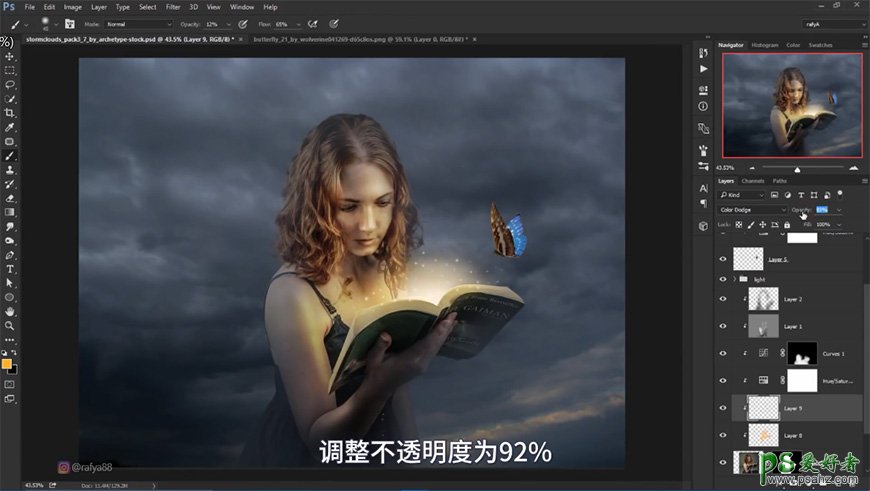
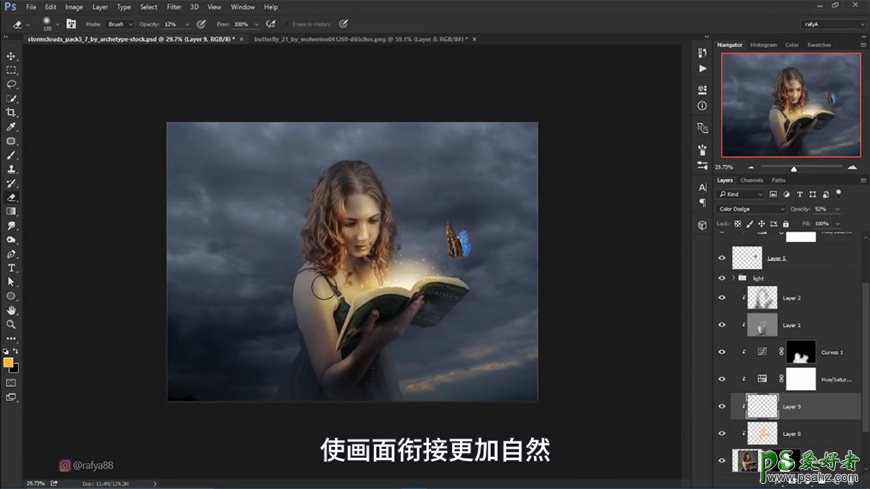
5、进行最终调整
使用裁剪工具,裁剪左侧部分画面。
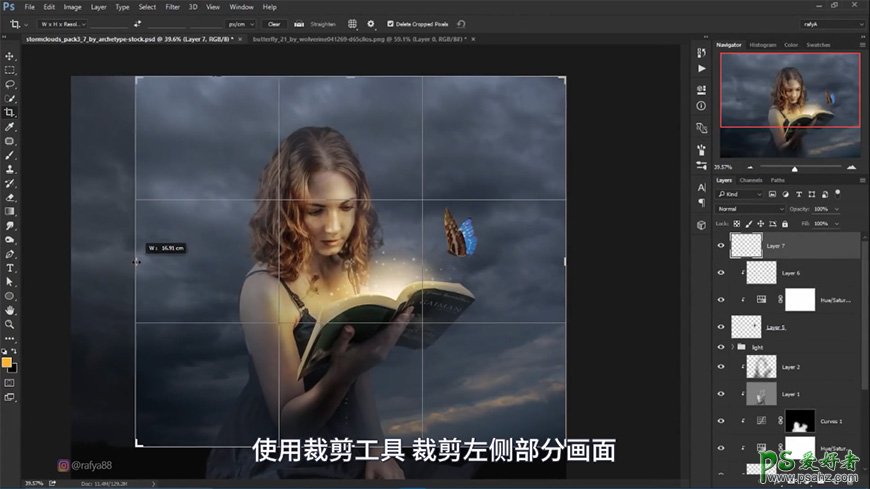
将所有图层进行盖印并转为智能对象,用camera raw滤镜进行调整。
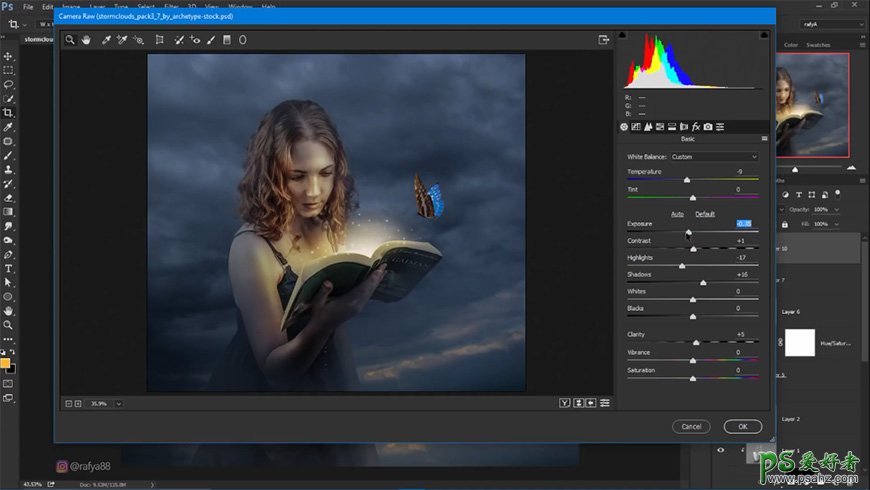
新建填充图层填充一个深蓝色,选中蒙版,使用渐变工具有中心向外拉一个黑白渐变,并修改不透明度。
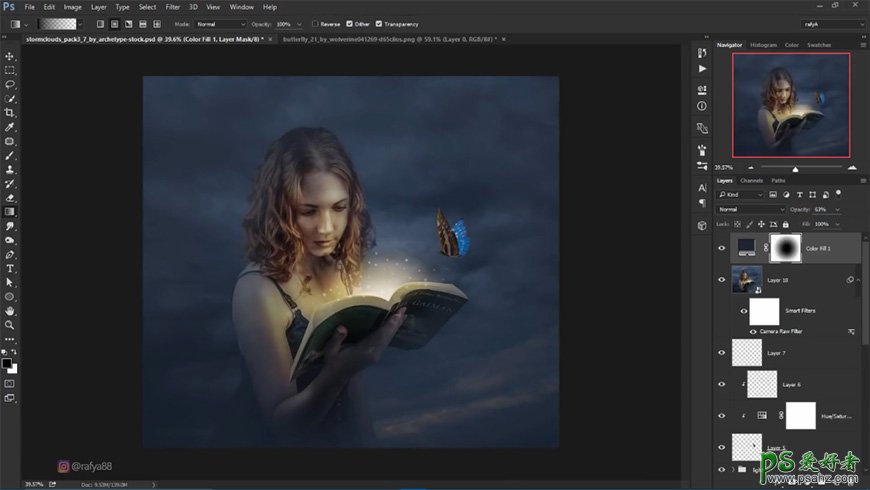
新建色彩平衡图层,调整各部分参数。
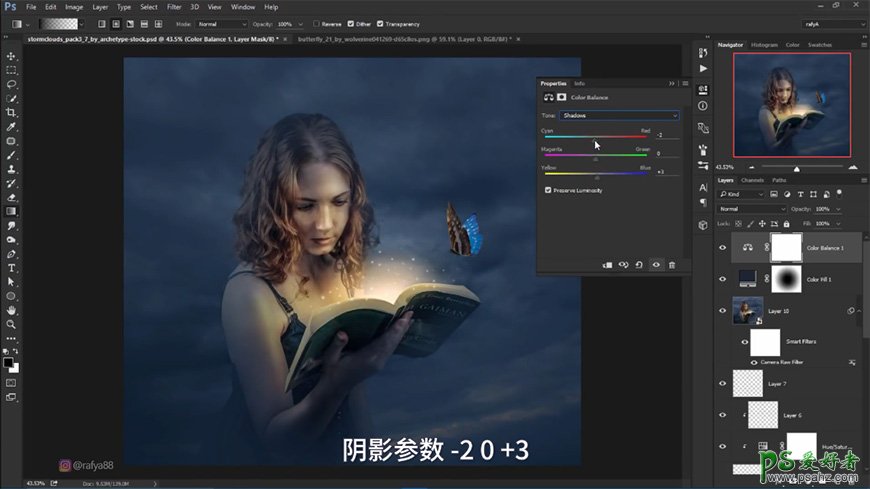
最终效果:

原文链接:http://www.psahz.com/tupianhecheng/26074.html
如有疑问请与原作者联系
标签:
版权申明:本站文章部分自网络,如有侵权,请联系:west999com@outlook.com
特别注意:本站所有转载文章言论不代表本站观点,本站所提供的摄影照片,插画,设计作品,如需使用,请与原作者联系,版权归原作者所有
- Photoshop绘制立体风格的微笑表情 2021-05-26
- Photoshop设计卷边效果的变形金刚电影海报图片。Photoshop设 2021-05-25
- 学习用photoshop把浑浊的海水照片后期调出清澈的蓝色效果。 2021-05-24
- Photoshop调出曝光不足的古典美女暖色效果 2021-05-24
- Photoshop调出海边美女照片蓝色艺术效果 2021-05-24
IDC资讯: 主机资讯 注册资讯 托管资讯 vps资讯 网站建设
网站运营: 建站经验 策划盈利 搜索优化 网站推广 免费资源
网络编程: Asp.Net编程 Asp编程 Php编程 Xml编程 Access Mssql Mysql 其它
服务器技术: Web服务器 Ftp服务器 Mail服务器 Dns服务器 安全防护
软件技巧: 其它软件 Word Excel Powerpoint Ghost Vista QQ空间 QQ FlashGet 迅雷
网页制作: FrontPages Dreamweaver Javascript css photoshop fireworks Flash
